'>
آپ میں چلا سکتے ہیں جلاوطنی کا راستہ (PoE) متضاد ہارڈ ویئر ، ناقص ڈرائیوروں ، خراب کھیل کی فائلوں ، سوفٹویئر تنازعات ، کم رام ، وغیرہ جیسے متعدد وجوہات کی بناء پر منجمد مسئلہ
یہاں کی معلومات ایک عام رہنما ہے جو بہت سے کھلاڑیوں کو اس مسئلے کو حل کرنے میں کارآمد ثابت ہوئی ہے۔ ہوسکتا ہے کہ آپ ان سب کو آزمانے کی ضرورت نہ ہوں ، صرف فہرست میں شامل ہوکر کام کریں جب تک کہ آپ کو کوئی ایسا کام نہ ملے جو آپ کے لئے چال چل رہا ہو۔ (اگر یہاں کسی بھی فکسس کی مدد نہیں ہوئی ہے تو ، کم از کم آپ نے گیم ڈویلپر سے رابطہ کرنے سے پہلے ان تمام آسان فکسز کو مسترد کردیا ہے۔)
کوشش کرنے کے لئے اصلاحات:
- غیر ضروری پروگرام ختم کریں
- اپنے گرافکس ڈرائیور کو اپ ڈیٹ کریں
- اپنے گیم کو بطور ایڈمنسٹریٹر چلائیں
- اپنی گیم فائلوں کی سالمیت کی تصدیق کریں
- ورچوئل میموری کو بڑھائیں
- ونڈوز اپ ڈیٹ کے لئے چیک کریں
- بھاپ دوبارہ انسٹال کریں
- اپنے کمپیوٹر کے اندرونی حصے کو صاف کریں
1 درست کریں: غیر ضروری پروگرام ختم کریں
جب آپ اپنے کمپیوٹر پر بیک وقت متعدد ایپلی کیشنز چلا رہے ہو تو گیم منجمد کرنے کا مسئلہ عام طور پر اس وقت پایا جاتا ہے۔ یہ امکان ہے کہ آپ کے کمپیوٹر کے پاس اتنے طاقت یا میموری نہیں ہے کہ آپ ان تمام پروگراموں کی حمایت کرسکیں جو آپ کھول رہے ہیں۔ لہذا ، آپ کو گیمنگ کے دوران غیر ضروری پروگراموں کو ختم کرنا چاہئے۔
ذیل میں دی گئی ہدایات پر عمل کریں:
1) اپنے ٹاسک بار پر دائیں کلک کریں اور منتخب کریں ٹاسک مینیجر .

2) اپنا موجودہ چیک کریں سی پی یو اور میموری کا استعمال یہ دیکھنے کے لئے کہ کون سے عمل آپ کے وسائل کو سب سے زیادہ استعمال کررہے ہیں۔

3) وسائل کی کھپت کے عمل پر دائیں کلک کریں اور منتخب کریں کام ختم کریں .
ایسا کوئی پروگرام ختم نہ کریں جس سے آپ واقف نہیں ہوں۔ یہ آپ کے کمپیوٹر کے کام کرنے کے لئے اہم ہوسکتا ہے۔

اپنے کھیل کو دوبارہ لانچ کریں کہ آیا یہ اب چل رہا ہے۔ اگر مسئلہ جاری رہتا ہے تو ، پڑھیں اور اگلی حل کو آزمائیں۔
درست کریں 2: اپنے گرافکس ڈرائیور کو اپ ڈیٹ کریں
پو اگر آپ غلط گرافکس ڈرائیور کا استعمال کررہے ہیں یا اس کی تاریخ پرانی ہے تو منجمد ہونے کا مسئلہ پیدا ہوسکتا ہے۔ لہذا آپ کو یہ دیکھنے کے ل your اپنے گرافکس ڈرائیور کو اپ ڈیٹ کرنا چاہئے۔ آپ یہ کام کرنے کے دو طریقے ہیں:
دستی ڈرائیور کی تازہ کاری - آپ اپنے گرافکس ڈرائیور کو اپنے گرافکس پروڈکٹ کے لئے کارخانہ دار کی ویب سائٹ پر جاکر ، اور حالیہ درست ڈرائیور کی تلاش کرکے دستی طور پر اپ ڈیٹ کرسکتے ہیں۔ یقینی طور پر صرف وہی ڈرائیور منتخب کریں جو آپ کے ونڈوز ورژن کے مطابق ہو۔
خودکار ڈرائیور کی تازہ کاری - اگر آپ کے پاس اپنے گرافکس ڈرائیور کو دستی طور پر اپ ڈیٹ کرنے کے لئے وقت ، صبر اور کمپیوٹر کی مہارت نہیں ہے تو ، اس کے بجائے ، آپ خود بخود اس سے خود بخود کام کرسکتے ہیں۔ آسان ڈرائیور . ڈرائیور ایزی آپ کے سسٹم کو خود بخود پہچان لے گا اور آپ کے گرافکس پروڈکٹ ، اور آپ کے ونڈوز ورژن کیلئے صحیح ڈرائیور تلاش کرے گا ، اور وہ انہیں ڈاؤن لوڈ کرکے انسٹال کرے گا:
1) ڈاؤن لوڈ کریں اور ڈرائیور ایزی انسٹال کریں۔
2) آسان ڈرائیور چلائیں اور پر کلک کریں جائزہ لینا بٹن اس کے بعد ڈرائیور ایزی آپ کے کمپیوٹر کو اسکین کرے گا اور کسی بھی پریشانی والے ڈرائیور کا پتہ لگائے گا۔
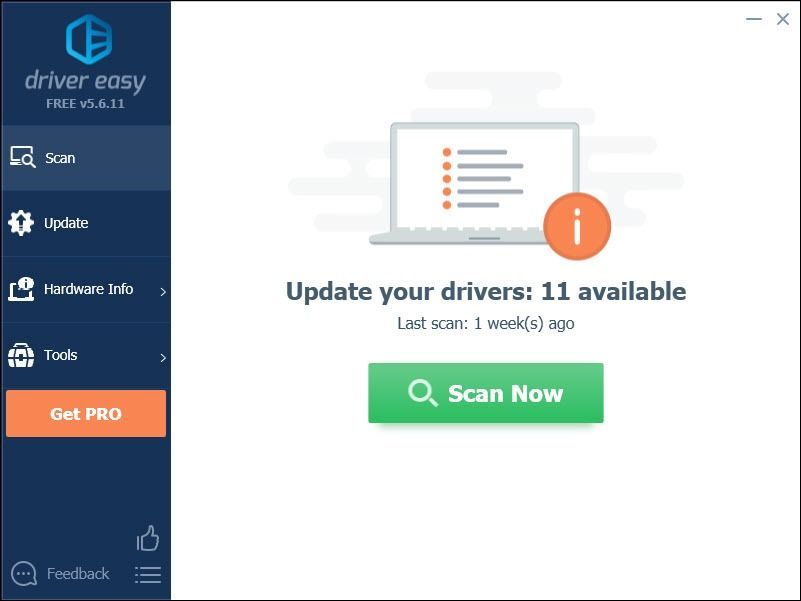
3) پر کلک کریں اپ ڈیٹ بٹن اس ڈرائیور کا درست ورژن خود بخود ڈاؤن لوڈ کرنے کے لئے گرافکس ڈرائیور کے آگے ، پھر آپ اسے دستی طور پر انسٹال کرسکتے ہیں (آپ یہ مفت ورژن کے ساتھ کرسکتے ہیں)۔
یا کلک کریں تمام تجدید کریں آپ کے سسٹم میں موجود سب ڈرائیوروں کا صحیح ورژن خود بخود ڈاؤن لوڈ اور انسٹال کرنا جو غائب ہیں یا پرانی ہیں۔ (اس کی ضرورت ہے پرو ورژن جو مکمل تعاون اور 30 دن کی پیسہ واپس کرنے کی گارنٹی کے ساتھ آتا ہے۔ جب آپ سب کو اپ ڈیٹ کرتے ہیں تو آپ کو اپ گریڈ کرنے کا اشارہ کیا جائے گا۔)
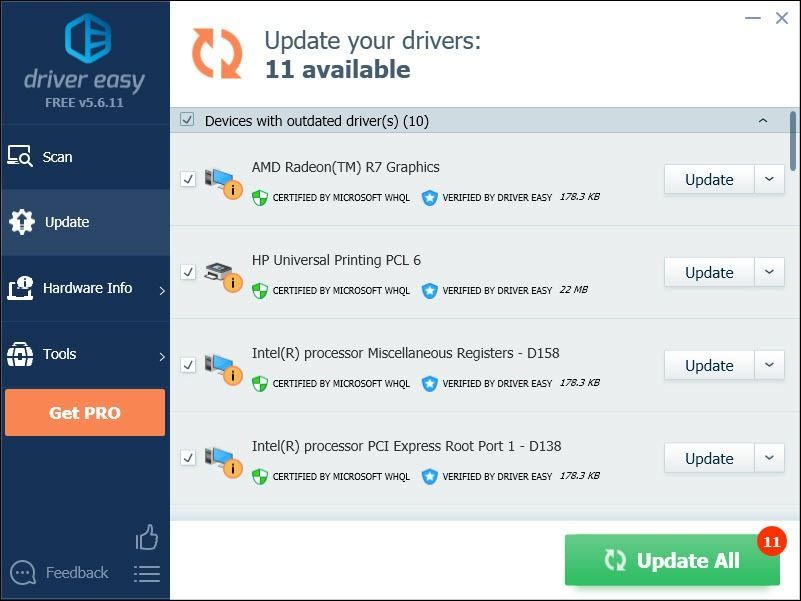 ڈرائیور ایزی کا پرو ورژن مکمل تکنیکی مدد کے ساتھ آتا ہے۔
ڈرائیور ایزی کا پرو ورژن مکمل تکنیکی مدد کے ساتھ آتا ہے۔ اگر آپ کو مدد کی ضرورت ہو تو ، رابطہ کریں ڈرائیور ایزی کی سپورٹ ٹیم پر support@drivereasy.com .
4) اپنے مسئلے کو جانچنے کے لئے اپنا گیم دوبارہ لانچ کریں۔
اگر آپ کا مسئلہ بدستور جاری رہتا ہے تو آگے بڑھیں اور اگلی ٹھیک کو آزمائیں۔
3 درست کریں: بطور ایڈمنسٹریٹر اپنے کھیل کو چلائیں
اپنے گیم کو ایڈمنسٹریٹر کی حیثیت سے چلانے سے آپ اپنے کمپیوٹر پر گیم فائلوں اور فولڈر تک مکمل رسائی حاصل کرسکتے ہیں۔
1) یقینی بنائیں کہ بھاپ آپ کے کمپیوٹر کو نہیں چل رہی ہے۔
2) پر دائیں کلک کریں بھاپ کا آئکن اور منتخب کریں پراپرٹیز .
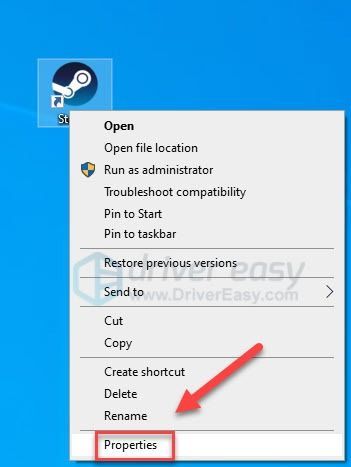
3) پر کلک کریں مطابقت ٹیب اور ساتھ والے باکس کو چیک کریں اس پروگرام کو بطور ایڈمنسٹریٹر چلائیں .
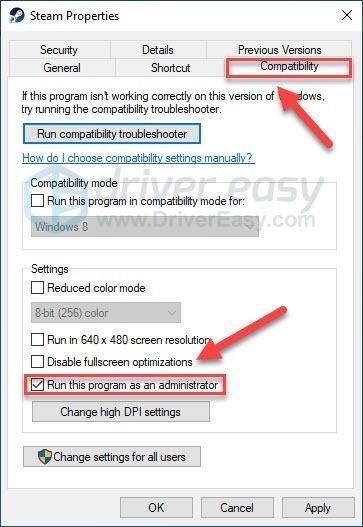
4) کلک کریں درخواست دیں ، پھر ٹھیک ہے .
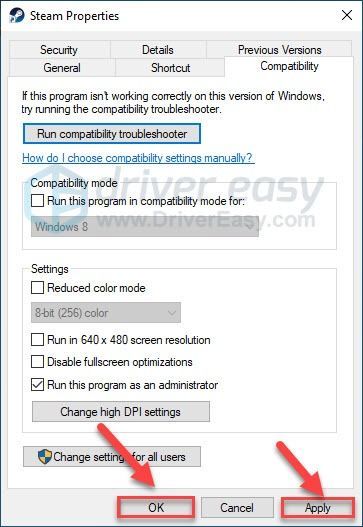
اپنے مسئلے کو جانچنے کے لئے اپنا گیم دوبارہ لانچ کریں۔ اگر یہ کام نہیں کرتا ہے تو ، نیچے کی درستگی پر آگے بڑھیں۔
4 درست کریں: اپنی گیم فائلوں کی سالمیت کی تصدیق کریں
جب کھیل کی کوئی فائل خراب ہوجاتی ہے یا گم ہوتی ہے تو گیم منجمد کے مسائل پیدا ہوجاتے ہیں۔ اپنی گیم فائلوں کی سالمیت کی تصدیق کرنے کی کوشش کریں تاکہ یہ آپ کے لئے پریشانی ہے۔
1) بھاپ چلائیں۔
2) کلک کریں کتب خانہ .
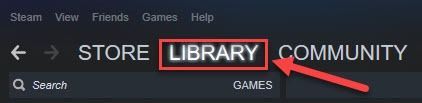
3) دائیں کلک کریں جلاوطنی کی راہ اور منتخب کریں پراپرٹیز
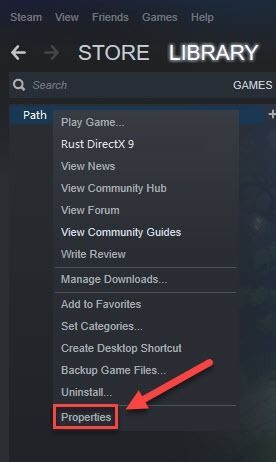
4) پر کلک کریں مقامی فائلیں ٹیب ، اور پھر کلک کریں گیم فائلوں کی تصدیق کی انٹیگریٹی .
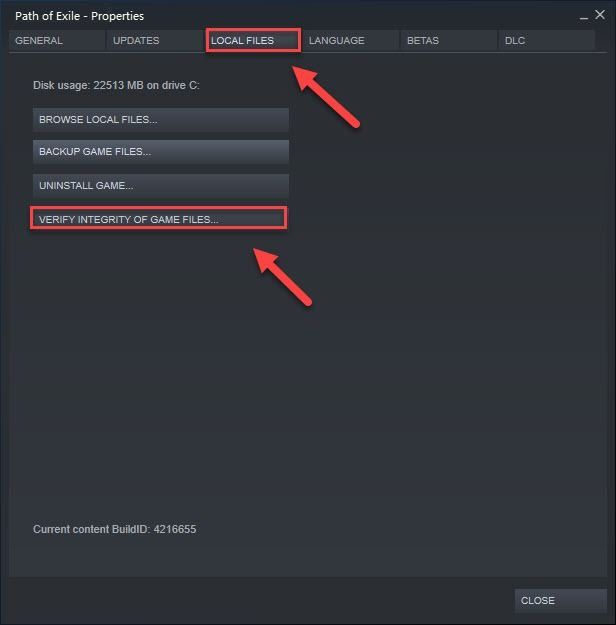
5 درست کریں: ورچوئل میموری میں اضافہ کریں
ورچوئل میموری آپ کی ہارڈ ڈسک پر عارضی جگہ کے ساتھ آپ کی رام کو جوڑتا ہے۔ اگر آپ کی خودمختاری ختم ہو رہی ہے اور آپ کی ورچوئل میموری کا ڈیفالٹ سائز آپ کی ضروریات کے ل enough اتنا بڑا نہیں ہے تو ، آپ کو اسے دستی طور پر بڑھانا ہوگا۔
1) اپنے کی بورڈ پر ، دبائیں ونڈوز لوگو کلید اور قسم اعلی درجے کی نظام کی ترتیبات. پھر ، کلک کریں جدید نظام کی ترتیبات دیکھیں۔
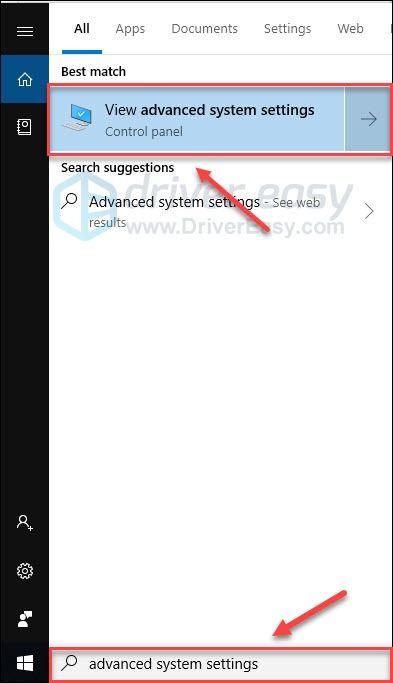
2) کلک کریں ترتیبات .
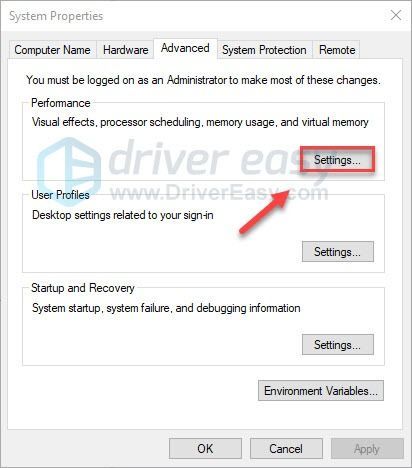
3) پر کلک کریں اعلی درجے کی ٹیب ، اور پھر کلک کریں بدلیں .
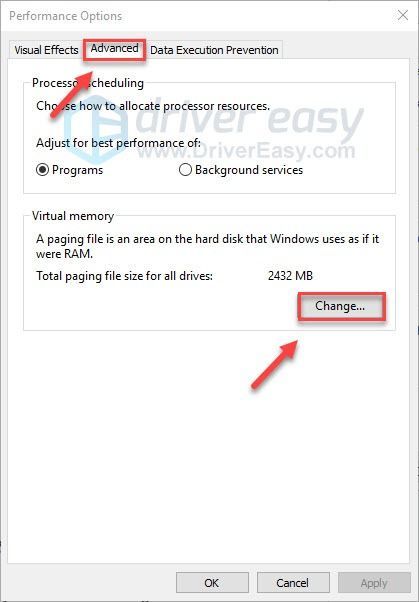
4) کے ساتھ والے باکس کو نشان زد کریں تمام ڈرائیوز کیلئے پیجنگ فائل سائز کا خود بخود نظم کریں .
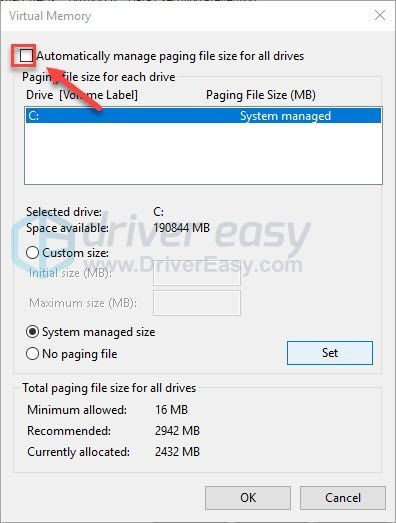
6) آپ کا انتخاب کریں سی ڈرائیو .
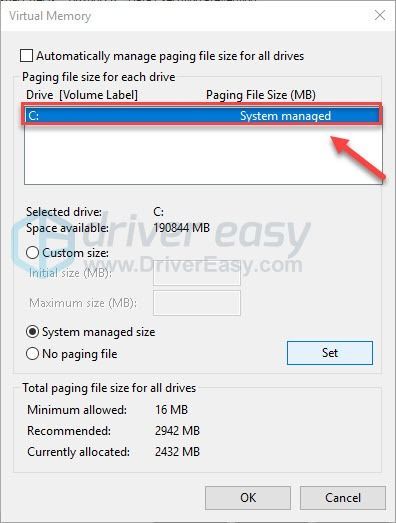
7) اگلے آپشن بٹن پر کلک کریں کسٹم سائز ، اور پھر ٹائپ کریں 4096 اگلے ٹیکسٹ باکس میں ابتدائی سائز (MB) اور زیادہ سے زیادہ سائز (MB) .
مائیکرو سافٹ تجویز کرتا ہے کہ آپ اپنی ورچوئل میموری کو اپنی جسمانی میموری (رام) یا 4 جی بی (4096M) کے سائز سے تین گنا مرتب کریں ، جو بھی بڑی ہو۔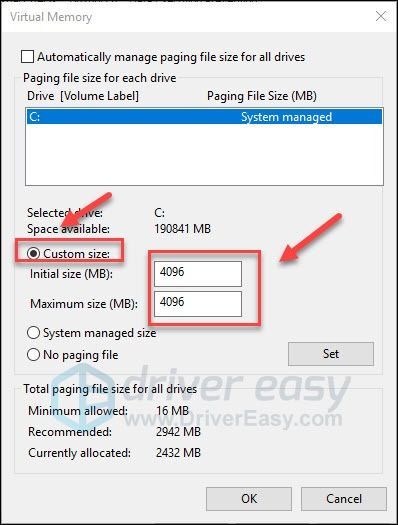
8) کلک کریں سیٹ کریں ، اور پھر کلک کریں ٹھیک ہے .
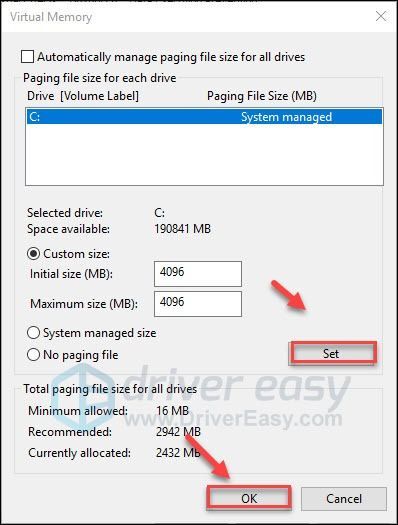
9) اپنے کمپیوٹر اور اپنے کھیل کو دوبارہ شروع کریں۔
اگر آپ کا مسئلہ برقرار رہتا ہے تو ، پھر نیچے کی اصلاح کے ساتھ آگے بڑھیں۔
درست کریں 6: ونڈوز کی تازہ کاریوں کے لئے جانچ کریں
ونڈوز کیڑے کو حل کرنے کے لئے باقاعدہ اپ ڈیٹ جاری کرتا ہے۔ یہ ممکن ہے کہ حالیہ تازہ کاری رک گئی ہو جلاوطنی کی راہ صحیح طریقے سے چلانے سے ، اور یہ ہے کہ اسے درست کرنے کے لئے ایک نئی تازہ کاری کی ضرورت ہے۔
1) اپنے کی بورڈ پر ، دبائیں ونڈوز لوگو چابی. پھر ، ٹائپ کریں ونڈوز اپ ڈیٹ اور منتخب کریں ونڈوز اپ ڈیٹ کی ترتیبات .
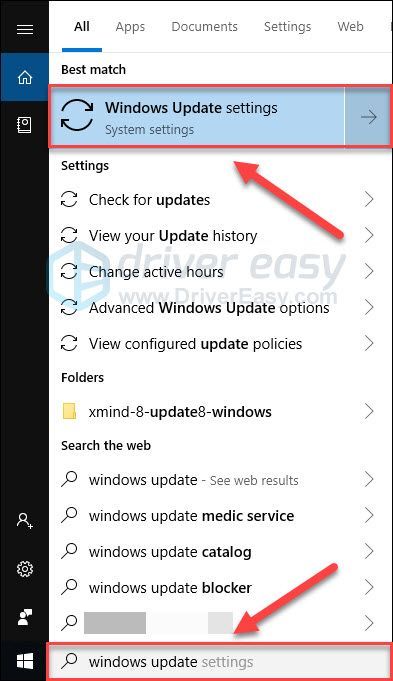
2) کلک کریں اپ ڈیٹ کے لیے چیک کریں، اور پھر انتظار کریں کہ ونڈوز اپ ڈیٹس کو خود بخود ڈاؤن لوڈ اور انسٹال کرے۔
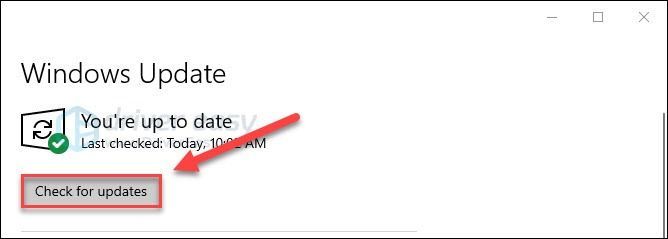
اپنے کمپیوٹر اور اپنے کھیل کو دوبارہ شروع کریں۔ اگر آپ کا مسئلہ ابھی بھی موجود ہے تو ، نیچے ٹھیک کرنے کی کوشش کریں۔
7 درست کریں: بھاپ دوبارہ انسٹال کریں
اگر مذکورہ بالا فکسس میں سے کسی نے بھی آپ کے لئے کام نہیں کیا تو ، بھاپ کو دوبارہ انسٹال کرنا آپ کے مسئلے کا حل بہت ممکن ہے۔ ذیل میں دی گئی ہدایات پر عمل کریں:
1) اپنے کی بورڈ پر ، دبائیں ونڈوز لوگو کلید اور قسم اختیار . پھر ، کلک کریں کنٹرول پینل .
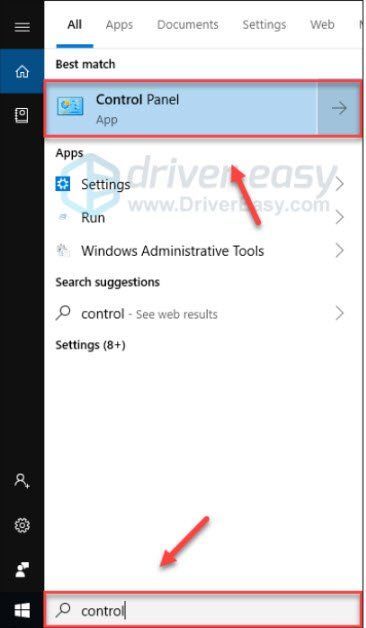
2) کے تحت بذریعہ دیکھیں ، منتخب کریں قسم. پھر ، منتخب کریں ایک پروگرام ان انسٹال کریں .
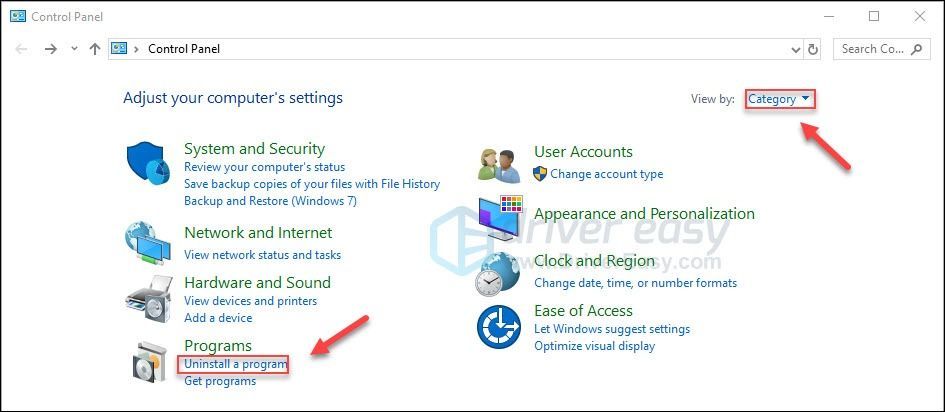
3) دائیں کلک کریں بھاپ ، اور پھر کلک کریں انسٹال کریں . اس کے بعد ، عمل مکمل ہونے کا انتظار کریں۔
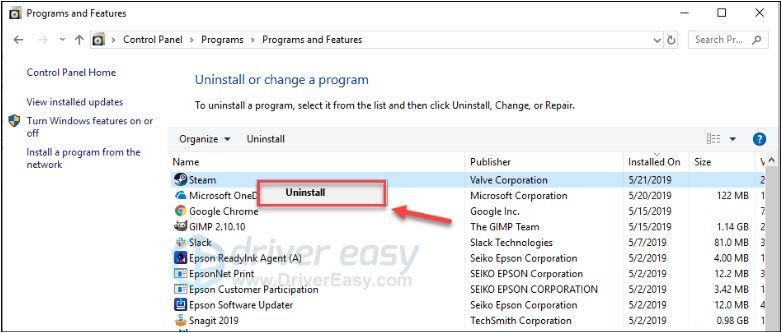
4) ڈاؤن لوڈ کریں اور بھاپ انسٹال کریں۔ پھر ، اپنے کھیل کو بھاپ پر دوبارہ انسٹال کریں۔
8 درست کریں: اپنے کمپیوٹر کے اندرونی حصے کو صاف کریں
اگر آپ کا کمپیوٹر خاک سے بھر گیا ہے تو اسے زیادہ گرمی کا سامنا ہے۔ دھول وینٹیلیشن کے مسائل پیدا کر سکتی ہے ، گرمی کو پھنسانے اور اپنے پی سی کو خود کو ٹھنڈا ہونے سے روک سکتی ہے۔ اس کے نتیجے میں ، آپ کا کھیل آسانی سے چل نہیں سکتا ہے۔
لہذا آپ کو دھول کی تعمیر کو روکنے کے لئے اپنے کمپیوٹر کا معاملہ صاف کرنا چاہئے۔ (اگر آپ اپنے کمپیوٹر کیس کو کھولنے میں راضی نہیں ہیں تو ، آپ اپنے لئے ٹیکنیشن کی خدمات حاصل کرسکتے ہیں۔)
اپنے پی سی کیس کو صاف کرنے کے بعد ، احتیاط سے سلاٹ سے رام ماڈیول کو ہٹا دیں اور سنکنرن کی تلاش کریں۔ اگر سب کچھ ٹھیک ہے تو ، ماڈیول کو دوبارہ انسٹال کریں اور یقینی بنائیں کہ یہ ساکٹ میں محفوظ طور پر بیٹھا ہے۔
کھیل کو دوبارہ لانچ کریں تاکہ یہ دیکھنے میں مدد ملی۔
امید ہے ، اب آپ گیم کھیل سکیں گے! اگر آپ کے ذہن میں کوئی سوالات یا مشورے ہیں تو ذیل میں کوئی تبصرہ نہ کریں۔



![[حل شدہ] اسٹیل سریز آرکٹیس پرائم مائک کام نہیں کررہا ہے](https://letmeknow.ch/img/sound-issues/82/steelseries-arctis-prime-mic-not-working.jpg)
![[فکسڈ] وارزون گیم سیشن میں شامل ہونے پر پھنس گیا](https://letmeknow.ch/img/network-issues/53/warzone-stuck-joining-game-session.jpg)

